In deze handleiding wordt de betekenis van de Dahua Live Feeds-pictogrammen uitgelegd. Dit zijn de pictogrammen die u op het scherm ziet wanneer u live naar uw camera’s kijkt.

- Dit pictogram toont de opnamestatus, dit betekent dat de camera aan het opnemen is. Als u uw Dahua recorder in de continue modus zet (non-stop opnemen), ziet u voortdurend het groene camerapictogram op het display. Als je hem op bewegingsopname zet, komt hij tevoorschijn als er beweging wordt gedetecteerd.
- Dit is het pictogram van de beweging die wordt gedetecteerd. Als je deze op je scherm ziet, betekent dit dat de camera beweging heeft gedetecteerd. Dit betekent echter niet dat er wordt opgenomen. Als u de groene camera (pictogram 1) en het bewegingspictogram tegelijkertijd ziet, betekent dit dat de DVR/NVR aan het opnemen is.
- Dit is het pictogram voor videoverlies. In eenvoudige bewoordingen is dit een indicatie dat de camera geen feed naar de recorder verzendt. Misschien is de camera kapot, is de draad doorgesneden of is de stroomkabel kapot.
- Het slot betekent dat uw account niet geautoriseerd is om die specifieke camera te bekijken.
Extra tips
Voorbeeld slepen: Als u de positie van kanaal 1 en kanaal 2 wilt wijzigen wanneer u een voorbeeld bekijkt, kunt u met de linkermuisknop in kanaal 1 klikken en vervolgens naar kanaal 2 slepen. Laat de muis los en u kunt de posities van kanaal 1 en kanaal 2 wisselen .
Gebruik de middelste muisknop om de venstersplitsing te regelen: U kunt de middelste muisknop gebruiken om de mate van venstersplitsing te wijzigen.
Dahua-navigatiebalk

Zodra de navigatiebalk is ingeschakeld, klikt u midden onder op de achtergrond om de functie op te roepen.
- Hoofdmenu, klik om naar de hoofdmenu-interface te gaan.
- Klik om scherm 2 te selecteren. U kunt een interface bekijken zoals weergegeven in figuur 2. Het is een navigatiebalk voor scherm 2.
- Klik op een willekeurige schermsplitsmodus. Het HDMI2-scherm kan overeenkomstige schermen weergeven. Opmerking: Deze functie is alleen voor 2 HDMI-modellen. De functie van scherm 2 is nul als de tour bezig is. Schakel de tourfunctie eerst uit.
- Klik op de knop om de rondleiding in te schakelen, het pictogram wordt , u kunt zien dat de rondleiding bezig is.
- Klik op , het systeem gaat naar de PTZ-besturingsinterface.
- Klik op , het systeem gaat naar de kleurinterface.
- Klik op de knop , het systeem gaat naar de zoekinterface.
- Klik op de knop , het systeem gaat naar de alarmstatusinterface.
- Klik op de knop , het systeem gaat naar de interface voor het instellen van kanaalinformatie
- Klik op de knop, het systeem gaat naar de externe apparaat interface.
- Klik op de knop, het systeem gaat naar de netwerkinterface. Het is om het netwerk-IP-adres, de standaardgateway enz. in te stellen.
- Klik op de knop, het systeem gaat naar de HDD-beheerinterface
- Klik op de knop, het systeem gaat naar de USB-beheerinterface
Hoe schakel ik de navigatiebalk in Dahua NVR of DVR in?
Open het hoofdmenu, navigeer naar Instellingen > Systeem > Algemeen en vink het rode vakje aan om de navigatiebalk in te schakelen.
Mt behulp van de navigatiebalk kunnen gebruikers enkele snelle handelingen uitvoeren.
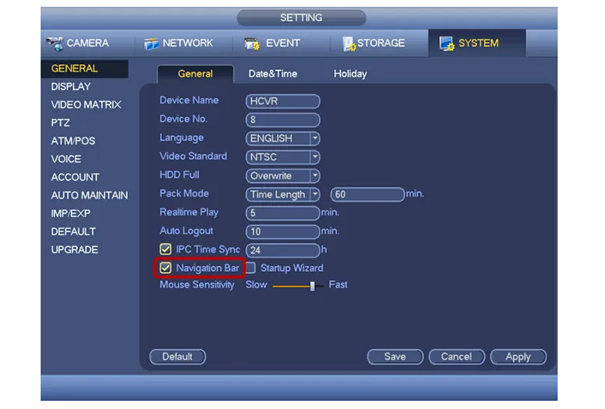
Preview- of bedieningsbalk in Dahua Recorders
Beweeg de muis naar het midden bovenaan de video van het huidige kanaal, de bedieningsbalk verschijnt.

- Realtime afspelen: het is om de vorige opname van 5-60 minuten van het huidige kanaal opnieuw af te spelen. Hoofdmenu->Instellingen->Algemeen om de realtime afspeeltijd opnieuw in te stellen.
- Zoomen: Klik op de knop en selecteer een geïnteresseerd gebied om het ingezoomde beeld te bekijken, of wijs de cursor gewoon naar het geïnteresseerde punt en scroll omhoog en omlaag.
- Extern apparaat: Klik erop om naar de interface van het externe apparaat te gaan en een extern apparaat toe te voegen/verwijderen of het apparaat te bekijken.
- Realtime back-up: Hiermee maakt u een back-up van de video van het huidige kanaal naar het USB-apparaat. Klik op de knop , het systeem begint met opnemen. Klik er nogmaals op en het systeem stopt met opnemen.
- Audio Talk: Klik op de knop om de bi directionele spraakfunctie in te schakelen, waardoor bi directionele gesprekken van andere IP-kanalen tijdelijk worden geannuleerd.



